الأسماء أختفت من الايفون؟ لا تقلق. iMyFone D-Back يمكن ان يُصلح هذه المشكلة، انه يدعم استرجاع جهات الاتصال المحذوفة، سوف تحتاج استخدام كمبيوتر لاسترجاع الارقام المحذوفة من الايفون، قم بتحميل iMyFone D-Back مجاناً وأسترجع بياناتك الآن.
بعض مستخدمي الايفون ابلغوا عن اختفاء جهات الاتصال بشكل مفاجئ. في لحظة ما سوف تشاهد اسماء جهات اتصالك وأرقامهم وفجأة، سوف يختفوا ولن تجد تطبيق جهات الاتصال. وهذا الموقف غير مريح بالمرة وخصوصاً عندما تضطر الى تخزين جهات الاتصال المفقودة مرة اخرى، ولكن لا يمكنك تذكر بعض الأرقام.
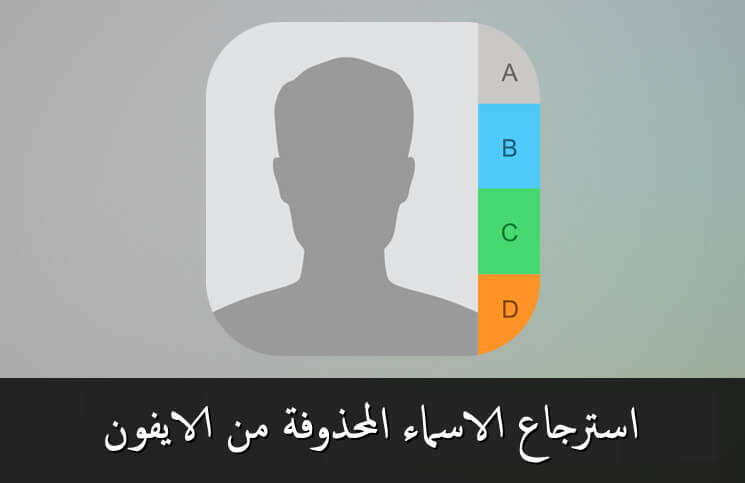
اذا اختفت جهات الاتصال بشكل غامض ولم تتمكن من العثور على السبب، فاقرأ هذه المقالة للحصول على حلول مفيدة. ثم يمكنك محاولة إعادة الوضع إلى تطبيق جهات الاتصال واستعادة جهات الاتصال المفقودة بشكل طبيعي.
- الجزء 1. أسباب أختفاء جهات اتصال الايفون فجأة
- كيفية استرجاع الارقام المحذوفة من الايفون (7 حلول سريعة)
- 1. استعادة الارقام المحذوفة من الايفون (نسبة نجاح عالية، وبدون فقد بيانات)

- 2. تبديل جهات الاتصال في الايكلاود بإيقافها ثم اعادة تشغيلها مرة اخرى
- 3. اذهب الى إعدادات مجموعات جهات الاتصال
- 4. اعادة الاتصال بالشبكة
- 5. اعادة استيراد جهات الاتصال من شريحة SIM
- 6. استرجاع جهات الاتصال في الايفون من iTunes
- 7. استرجاع جهات الاتصال في الايفون من خلال موقع ايكلاود الرسمي
- 1. استعادة الارقام المحذوفة من الايفون (نسبة نجاح عالية، وبدون فقد بيانات)
- نصائح: ماذا يمكنني ان افضل لأتجنب فقد جهات الاتصال؟
أسباب أختفاء جهات اتصال الايفون فجأة
ربما تختفي الاسماء في الايفون لهذه الأسباب:
- أعطال البرمجيات: أنها أشهر أسباب حدوث هذه المشكلة.
- إجبار اعادة التشغيل: بعض الاحيان نقوم بإعادة تشغيل الايفون بشكل غير طبيعي لإعادته كما هو. يمكن ان يتسبب ذلك في فقد البيانات، ومنها جهات الاتصال.
- تحديث النظام: تحديث نظام iOS الى نظام أحدث (مثل iOS 18/17، وغيرهم) يمكن ان يسبب هذا. حيث من الممكن ان يتم فقد جهات الاتصال أثناء المزامنة مع الايكلاود خلال عملية التحديث. أو أن جهات اتصالك قد فُقدت بسبب مشكلة قد حدثت أثناء التحديث.
- كسر الحماية: كسر حماية الايفون الخاص بك يمكن ان يساعد في الحصول على مميزات أكثر، وتكون محدودة بواسطة آبل، واب ستور. ولكنها خطيرة، ويمكن ان تزيل كل محتويات الايفون، ومنها جهات الاتصال.
كيفية استرجاع الارقام المحذوفة من الايفون (7 حلول سريعة)
1. استعادة الارقام المحذوفة من الايفون (نسبة نجاح عالية، وبدون فقد بيانات)
اذا كان لديك باك اب من الايفون أو لا، يمكنك ان تجرب هذه الطريقة المتقدمة لاستعادة الارقام المحذوفة من الايفون.
استخدام iMyFone D-Back اداة استعادة البيانات المفقودة لاسترجاع جهات اتصالك المحذوفة.
- يدعم استرجاع جهات الاتصال من الايفون بدون باك اب (سواء ان كانت جهات الاتصال قد فُقدت او تم مسحها بدون قصد).
- اذا كان لديك باك اب على iTunes او iCloud، فهذه الاداة سوف تساعدك على اكتشاف اذا كان لديك اى جهات اتصال مخزنة على النسخة الاحتياطية قبل استعادة الباك اب.
- يدعم الاستعادة من كل اجهزة iOS، بما يشمل اصدارات الايفون الحديثة X/XS/11/12/13/14/15/16، والايباد والايبود. متوافق بالكامل مع اخر اصدارات iOS، بما فيها iOS 15/16/17/18.
- يدعم أكثر من 22 نوع من البيانات من أجهزة iOS. فيمكنك استرجاع الفيديو المحذوف واعادة الرسائل المحذوفة وسفاري من الايفون، ومعاينة صور ايكلاود باك اب وغيرهم
- يدعم حل مشكلة ظهور الارقام بدون اسماء في الايفون واستعادة جهات الاتصال المحذوفة على الايفون.
خطوات استرجاع جهات اتصال الايفون
الخطوة 1: قم بتحميل D-Back على الكمبيوتر وأختار " استرجع البيانات من جهاز iOS" لأنه اسهل طريقة للمستخدم.

الخطوة 2: الآن قم بتوصيل الايفون بالكمبيوتر بإستعمال كابل USB، وبعدما يتعرف البرنامج على الايفون اضغط على "التالي".
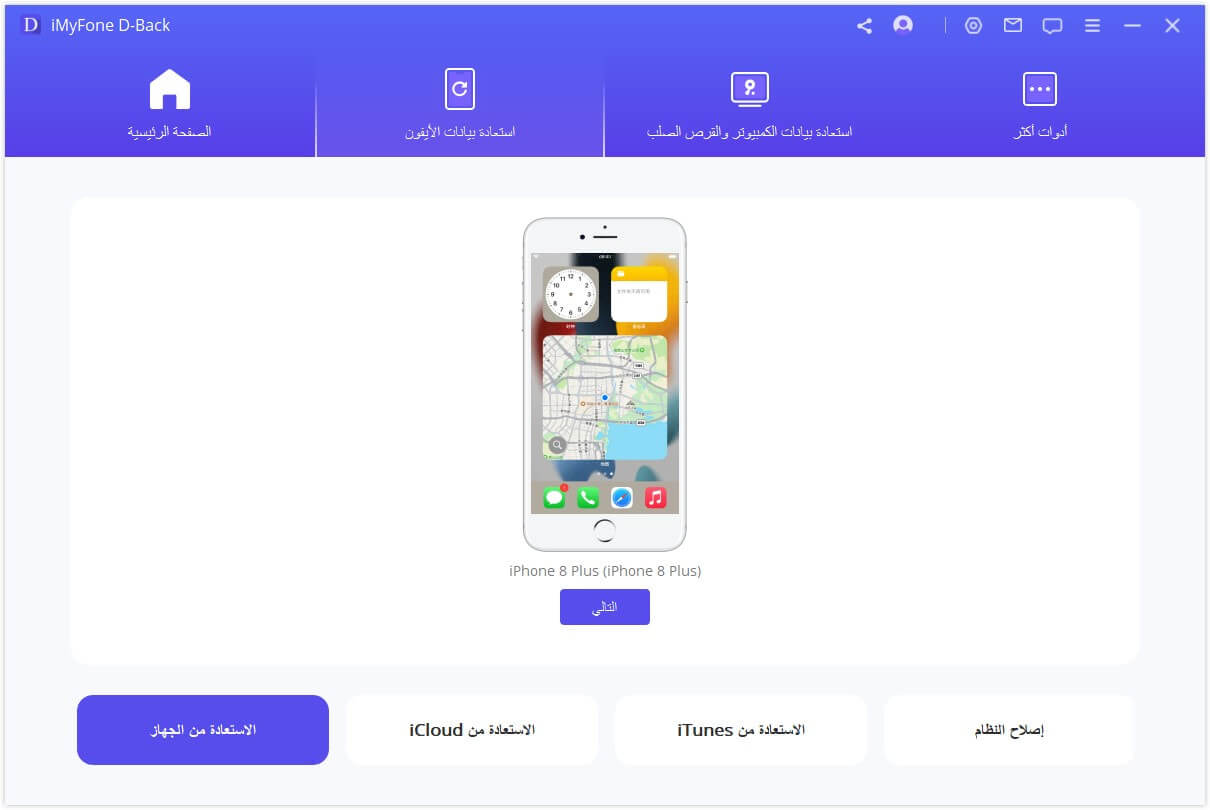
الخطوة 3: أختر نوع ملف الاتصال الذي تود استعادتة ليتم الفحص.
الخطوة 4: بعد الفحص، من فضل قم بالمعاينة وحدد جهات الاتصال ليتم استعادتها، ثم أضغط "استرجاع" ليتم استعادة جهات الاتصال المفقودة.

iMyFone D-Back هي أداة استعادة بيانات احترافية تستحق التجربة. "جهات اتصالي اختفت من الايفون، كيف استرجهم مرة أخرى؟" اذا كنت تعانى من هذه المشكلة، اذا كان جهازك يعمل بنظام iOS 15/16/17/18، أو اصدارات اخرى، يمكنك ان تجرب هذه الاداة لاسترجاع البيانات لتساعدك على ايجاد جهات اتصالك المحذوفة. جربها الآن!
2. تبديل جهات الاتصال في الايكلاود بإيقافها ثم اعادة تشغيلها مرة اخرى
ربما يكون تطبيق جهات الاتصال قد اوقف المزامنة مع الايكلاود لسبب ما. لذلك، يمكنك ان تجرب الخطوات التالية لاسترجاع جهات الاتصال المحذوفة من الايفون.
الخطوة 1: افتح تطبيق الاعدادات في الايفون ثم اضغط على الايكلاود. بالنسبة لمستخدمى iOS 11 أو الاصدارات الاحدث (بما فيهم iOS 15/16/17/18)، يمكنك ان تجد الايكلاود بالذهاب الى الاعدادات > اسم المستخدم لديك > الايكلاود.
الخطوة 2: قم بإيجاد "جهات الاتصال" ثم حولها الى "تشغيل" اذا كانت "ايقاف". عندما يتم سؤالك، اخبر الايكلاود ب "استبدل جهات الاتصال". أذا كان الخيار في وضع "تشغيل" بالفعل، قم بتحويلة الى "أيقاف" ثم اعد "تشغيلة" مرة اخرى.
الخطوة 3: اذا تم سؤالك، حدد "مسح من الايفون". لا تقلق، سوف تظل جهات اتصالك كما هى على الايكلاود، وسوف يتم استعادتهم على الايفون.
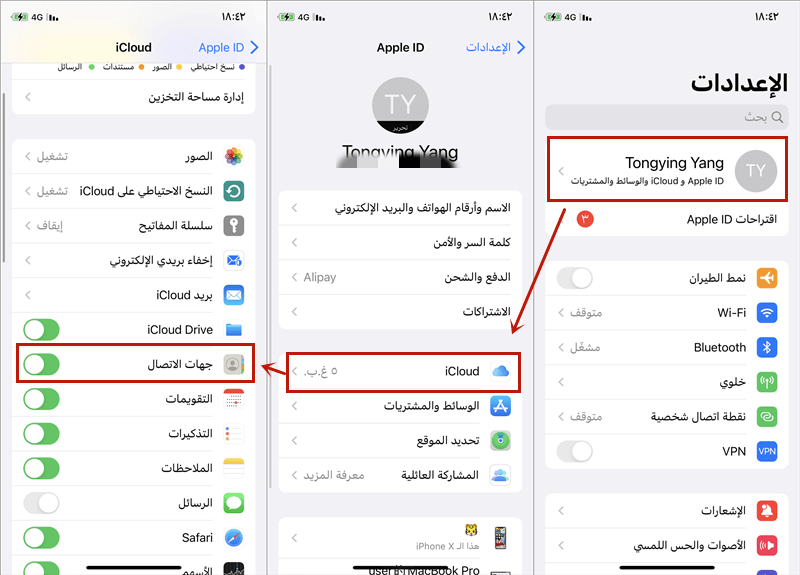
ملاحظة
يمكنك استرجاع جهات الاتصال التى تمت مزامنتها بنجاح مع الايكلاود.
3. اذهب الى إعدادات مجموعات جهات الاتصال
في بعض الاوقات، ربما تختفي مجموعات جهات اتصالك من الاعدادات - قد تم تحديدها ان تكون مخفية او يتم ظهورها على الايكلاود. اذا حدثت هذه الحالة، يمكنك استرجاعهم من خلال الخطوات التالية بالاسفل:
الخطوة 1: اذهب الى تطبيق جهات الاتصال. واضغط على المجموعات من اعلى صفحة جهات اتصالك. أختار "الكل على الايفون" بدلاً من "الكل على الايكلاود".
الخطوة 2: افحص لترى اذا كانت جهات الاتصال المفقودة قد عادت مرة أخرى. اذا لم تعد، جرب الخيار 3.
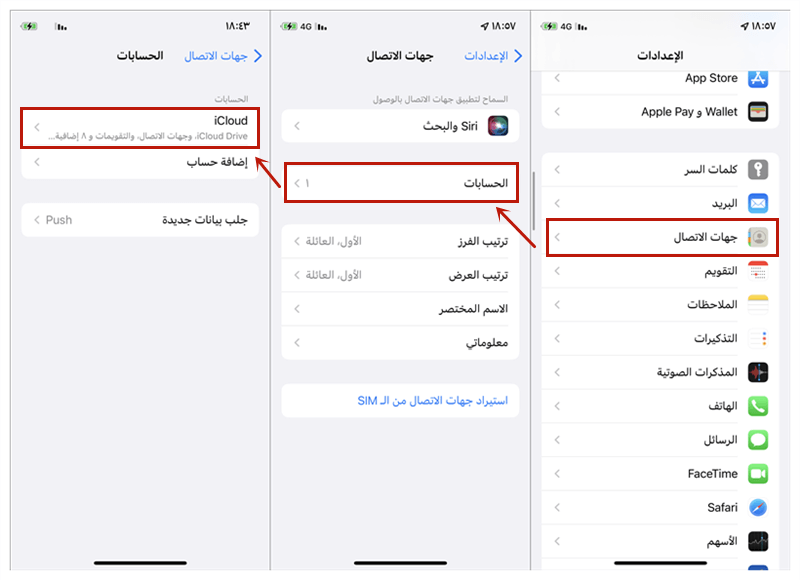
ملاحظة
هذه الطريقة لن تعمل اذا كانت جهات الاتصال قد تم مسحها من الايفون.
اذا كان تطبيق جهات الاتصال لا يوجد به خيار المجموعة، يمكنك اضافتة من خلال الايكلاود على الكمبيوتر.
4. اعادة الاتصال بالشبكة
نظراً لأن جهات اتصالك قد تتأثر بالشبكة الغير مستقرة، فيمكنك استعمال هذا الحل لكي تعيد جهات الاتصال المفقودة. لاحظ ان هذا لن يمسح اى بيانات شخصية من جهازك الايفون (صور، فيديوهات، تطبيقات، وغيرها). يمكنك ايضاً ان تجرب هذه الطريقة عندما لا تتمكن من عمل او استقبال المكالمات.
الخطوة 1: اذهب الى الاعدادات > عام > اعادة تعيين > اعادة تعيين اعدادات الشبكة.
الخطوة 2: ادخل رمز المرور عندما يُطلب منك.
الخطوة 3: سوف تشاهد رسالة تحذير تخبرك ان هذا الفعل سوف يمسح كل اعداداتك للشبكة. اختر "اعادة تعيين اعدادات الشبكة" للاستمرار.
الخطوة 4: افحص لتعرف اذا كانت جهات اتصالك المحذوفة قد عادت مرة اخرى.
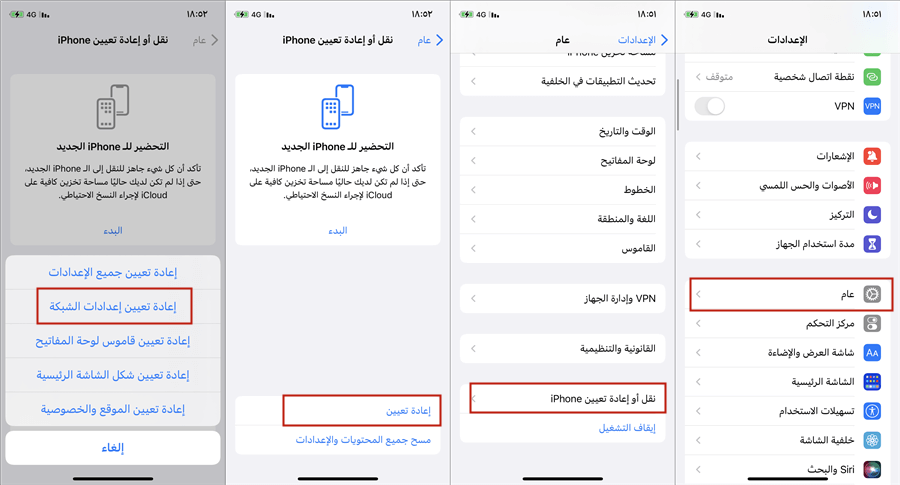
ملاحظة
نظراً لأن هذه الخطوات ستقوم بحذف كل اعدادات الشبكة، فعليك ان تقوم بإعادة ضبطها بعد ذلك.
5. اعادة استيراد جهات الاتصال من شريحة SIM
عندما تجد ان جهات اتصالك على شريحة SIM قد تم فقدها من الايفون، يمكنك ان تجرب الخطوات التالية لتتمكن من استرجاع جهات اتصالك.
اذهب الى "اعدادات" الايفون > "جهات الاتصال" > "جهات اتصال الشريحة SIM".
ملاحظة
يمكنك ان تجرب هذه الطريقة اذا كنت قد قمت بحفظ جهات اتصالك على كارت شريحة SIM من قبل.
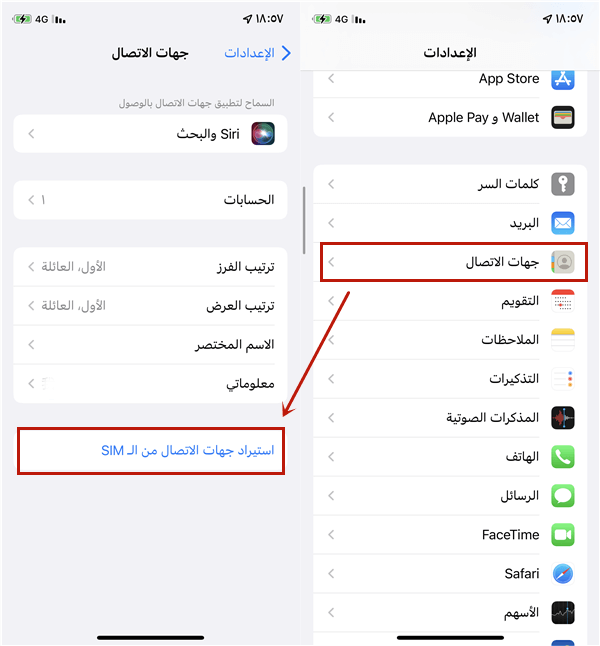
6. استرجاع جهات الاتصال في الايفون من iTunes
يمكنك استرجاع جهات اتصالك المحذوفة من نسخة احتياطية على iTunes اذا لم تعمل معك اى طريقة من الطرق السابقة. هذه الطريقة هي الاكثر استهلاكاً للوقت.
الخطوة 1: افتح iTunes بعد توصيل الايفون بجهاز الكمبيوتر.
الخطوة 2: اضغط مرتين على رمز الجهاز لكي تفتح صفحة الملخص.
الخطوة 3: اضغط على استعادة نسخة احتياطية، ثم اختر أحدث نسخة، واضغط على "أستعادة" لكي تجد جهات اتصالك على الايفون مرة اخرى.
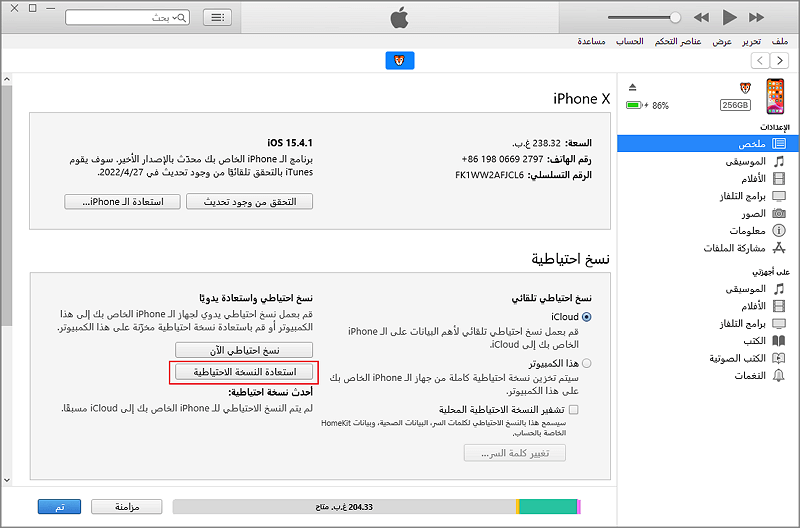
ملاحظة
فقط اذا كان لديك نسخة احتياطية على iTunes من الايفون، يمكنك ان تستخدم هذه الطريقة لاسترجاع جهات اتصالك المفقودة مرة اخرى. اذا كنت ستسترجع كل البيانات بدلاً من جهات الاتصال فقط، سوف يتم استبدال كل بيانات جهازك الايفون.
7. استرجاع جهات الاتصال في الايفون من خلال موقع ايكلاود الرسمي
جرب الخطوات التالية لكي تصلح مشكلة فقد جهات اتصال الايفون.
الخطوة 1: الخطوة 1. اذهب الى icloud.com، ادخل بنفس حساب الايكلاود.
الخطوة 2: اضغط على اعدادات الحساب. ثم انزل لأسفل الى القسم المتقدم، واضغط على استعادة جهات الاتصال.
الخطوة 3: اضغط على استعادة بجوار تاريخ يكون قبل فقد جهات الاتصال.
الخطوة 4: اضغط استعادة مرة اخرى في النافذة المنبثقة. وسوف تتلقى اشعار من icloud.com وبريد الكتروني الموجود على حسابك في آبل.
نصائح: ماذا يمكنني ان افضل لأتجنب فقد جهات الاتصال؟
ان فقدان جهات الاتصال امراً غير قابل للتوقع. ولكن يمكنك دائماً تذكر تفعيل خيار نسخ احتياطية iCloud بشكل منتظم وعمل نسخ احتياطية لبياناتك على الايكلاود و iTunes. ويمكن ان يساعدك هذا على زيادة نسبة نجاح استرجاع البيانات. بالأضافة الى ان تكون حذراً بخصوص كسر حماية هاتفك الايفون.
الملخص
بعد اخذ رأى العديد من المستخدمين، أتفقنا ان اداة iMyFone D-Back الاحترافية لإستعادة البيانات، هي الطريقة الاكثر فاعلية وسرعة لاسترجاع ارقام الهاتف المحذوفة للايفون. انها تدعم ايضاً استعادة ملفات وبيانات اخرى من الايفون، قم بتنزيلة وجربة!





